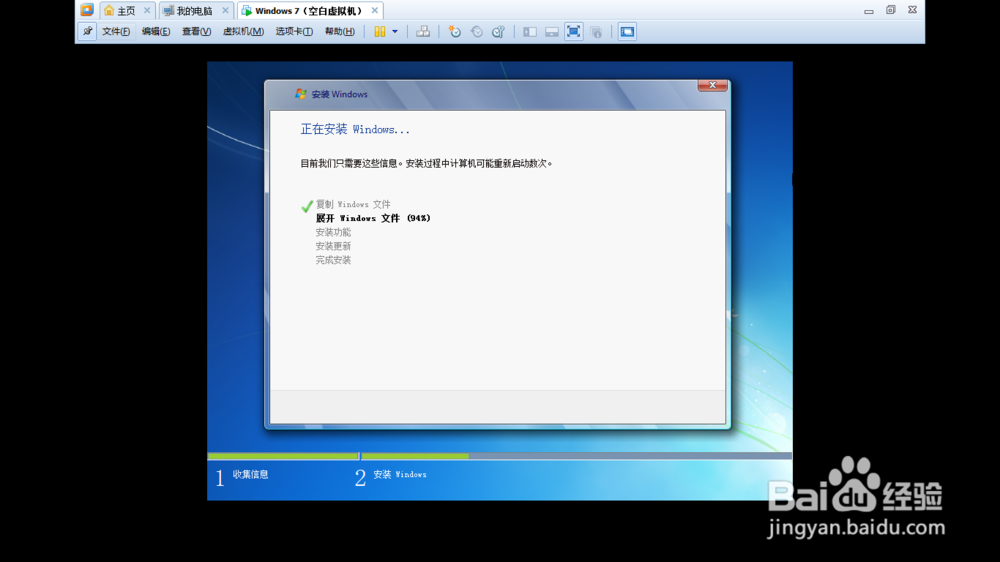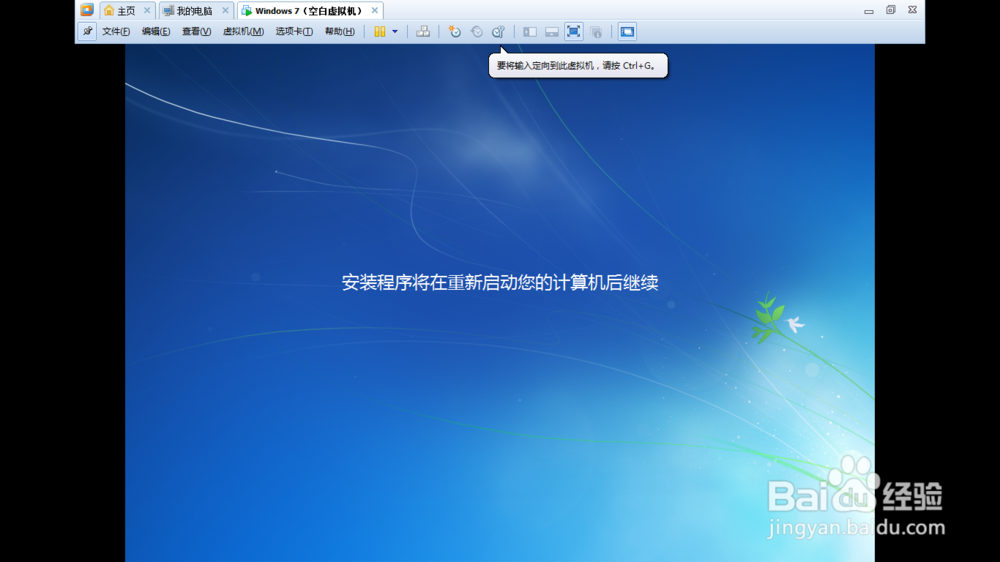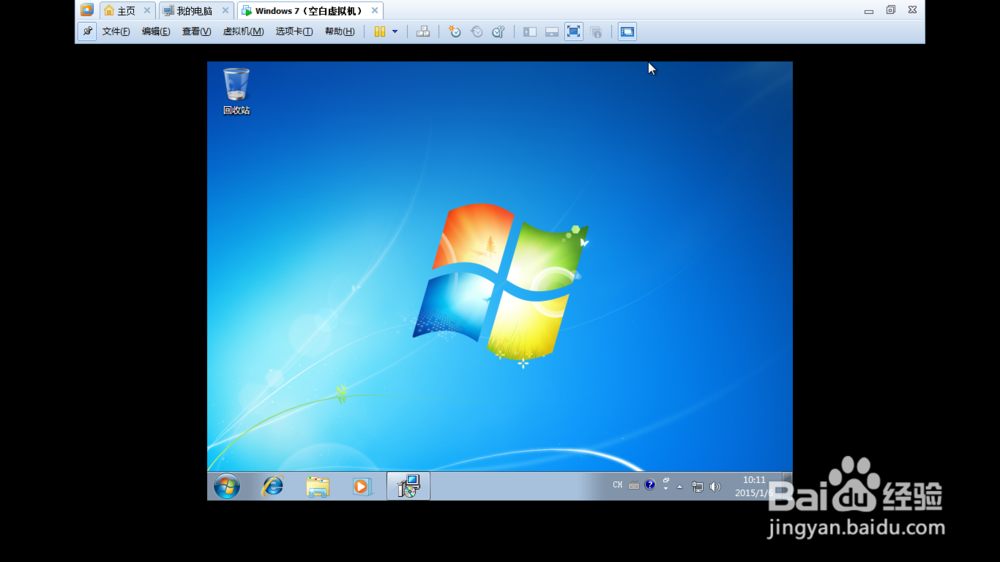1、首先安装VMware Workstation 10.0,这个就是很简单的一款软件的安装,在此不做具体步骤的说明啦。
2、首先运行VMware Workstation 10.0,然后单击菜单栏的文件->新建虚拟机
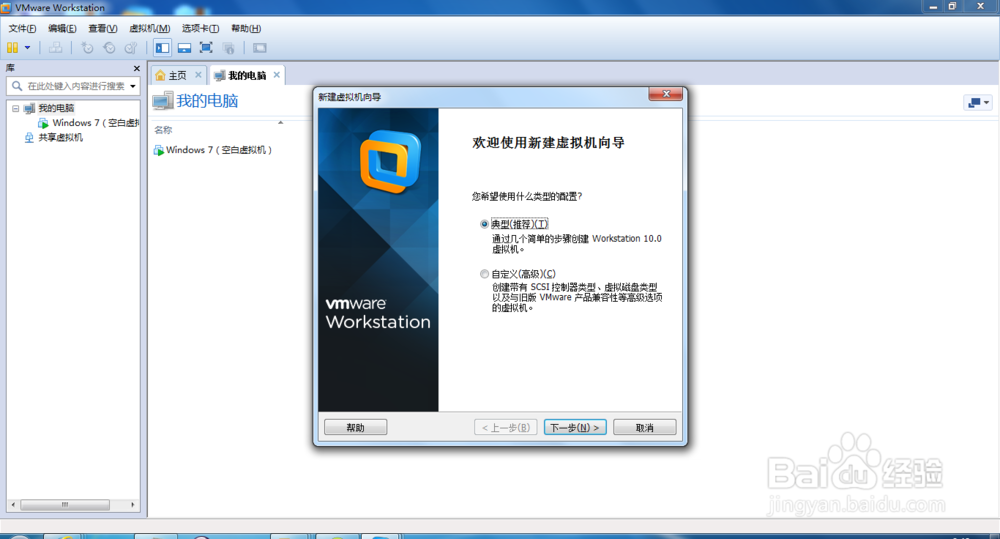
3、直接下一步,在弹出的对话框中选择“安装程序光盘镜像文件”,单击浏览找到下载好的win7系统镜像文件,然后下一步。
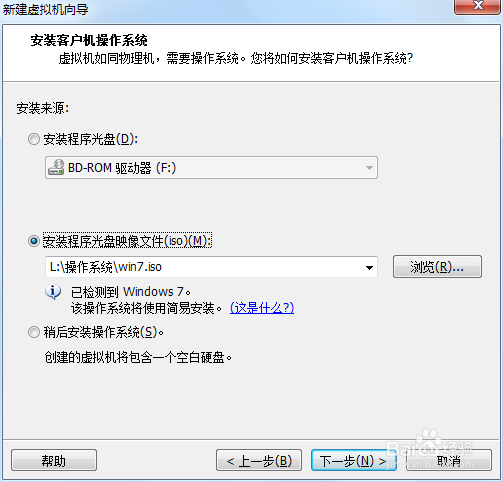
4、可以输入秘钥,并设置密码,当然也可以直接跳过。

5、下一步输入虚拟机名称,并设置虚拟机文件路径。
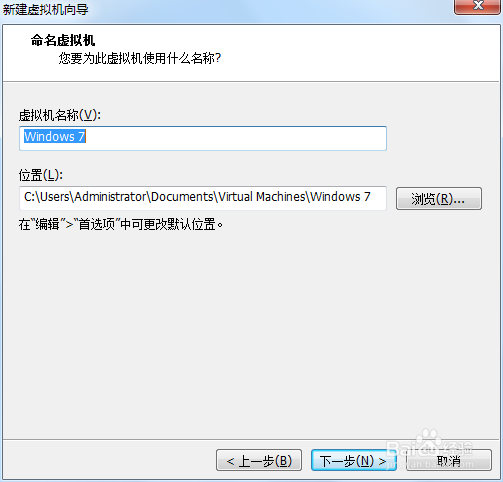
6、为虚拟机分配磁盘大小和文件存储方式

7、单击完成,开始创建磁盘

8、虚拟机运行后,自动进入系统安装界面,开始系统的安装

9、正常安装系统后,虚拟机系统就可以使用